スライドをズーム表示するには
PowerPointの画面の操作
最終更新日時:2023/04/03 16:33:24
PowerPoint for Microsoft 365 for Macで適切なレベルに拡大または縮小するには、[表示]タブの[ズーム]機能を使います。ズーム機能では、400%, 200%, 100%, 66%, 50%, 33% の倍率が用意されています。倍率を細かく調整するには、ズームスライダーを利用するとよいでしょう。ただし、画面左側のスライドサムネイル一覧からスライドを選択した状態では、100%までしか選択できないので注意してください。
適切なレベルに拡大または縮小する
- 右側のスライド編集ペイン内をクリックします。
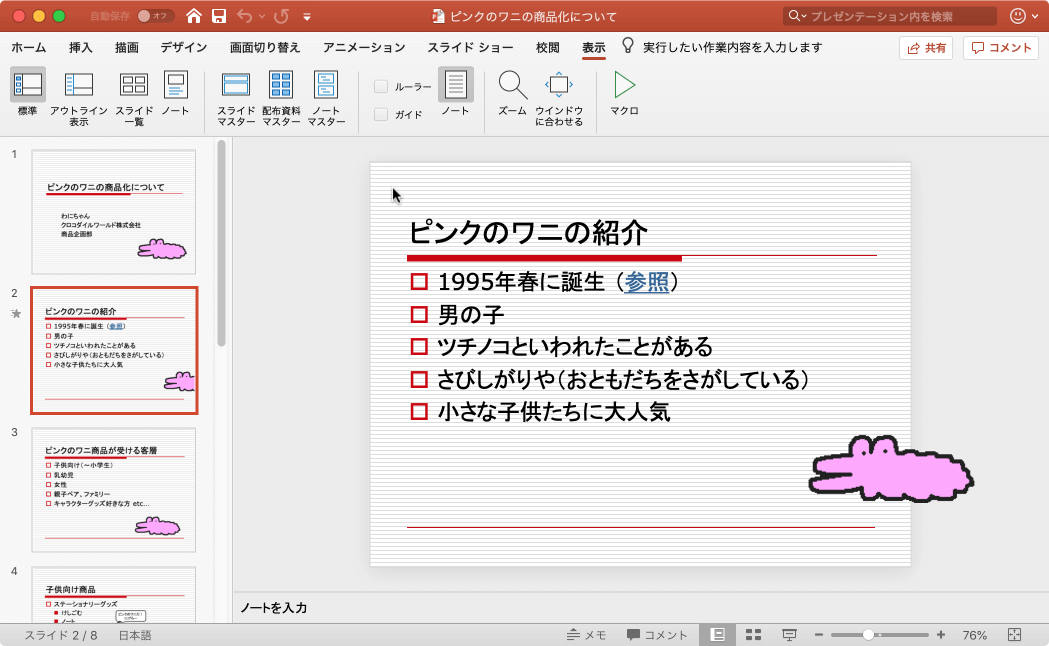
- [表示]タブを開き、[ズーム]をクリックします。
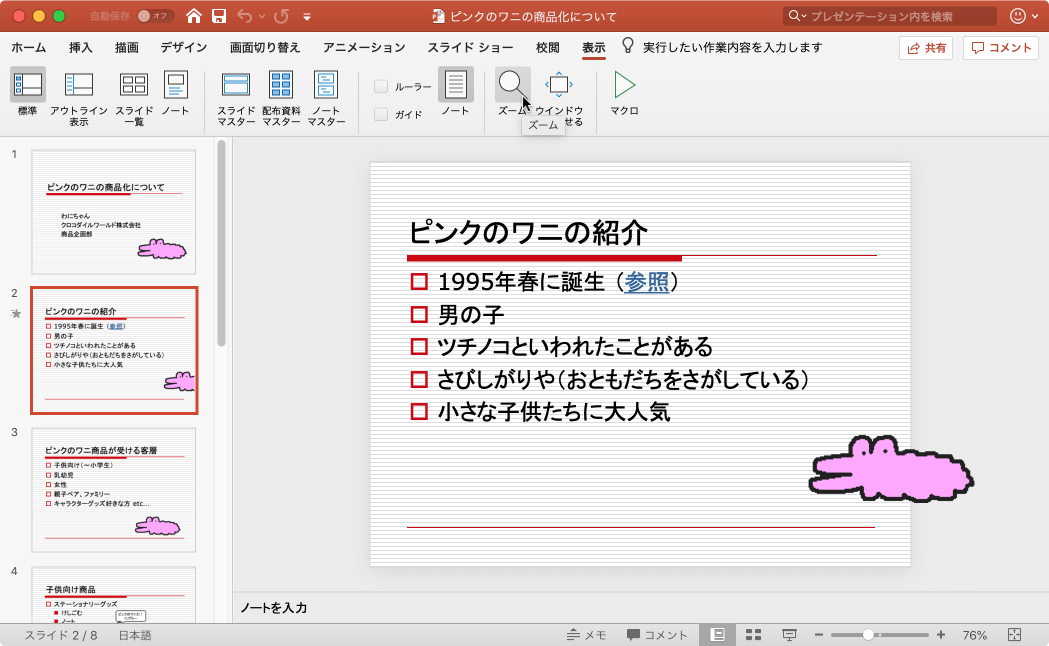
- [ズーム]ダイアログボックスで倍率を指定して、[OK]ボタンをクリックします。ここでは100%にしてみましょう。
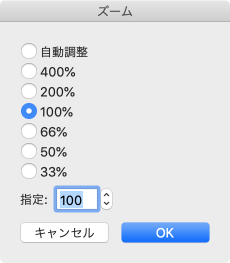
- 100%表示になりました。
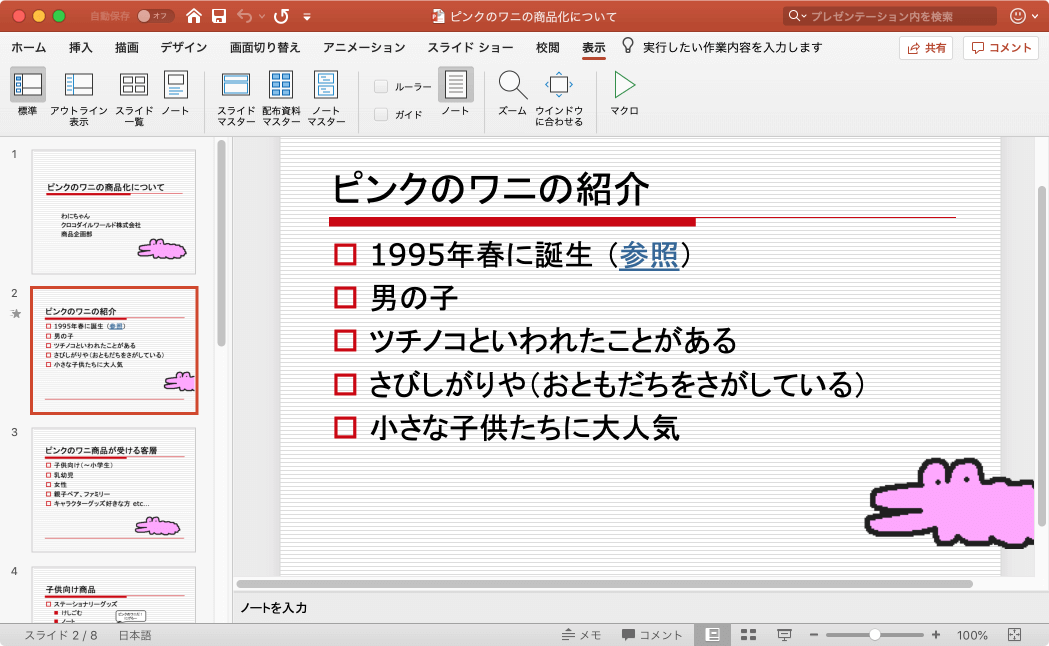
倍率を細かく調整する
ステータスバー右側のズームスライダーを右方向に移動すると拡大し、左方向に移動すると縮小します。
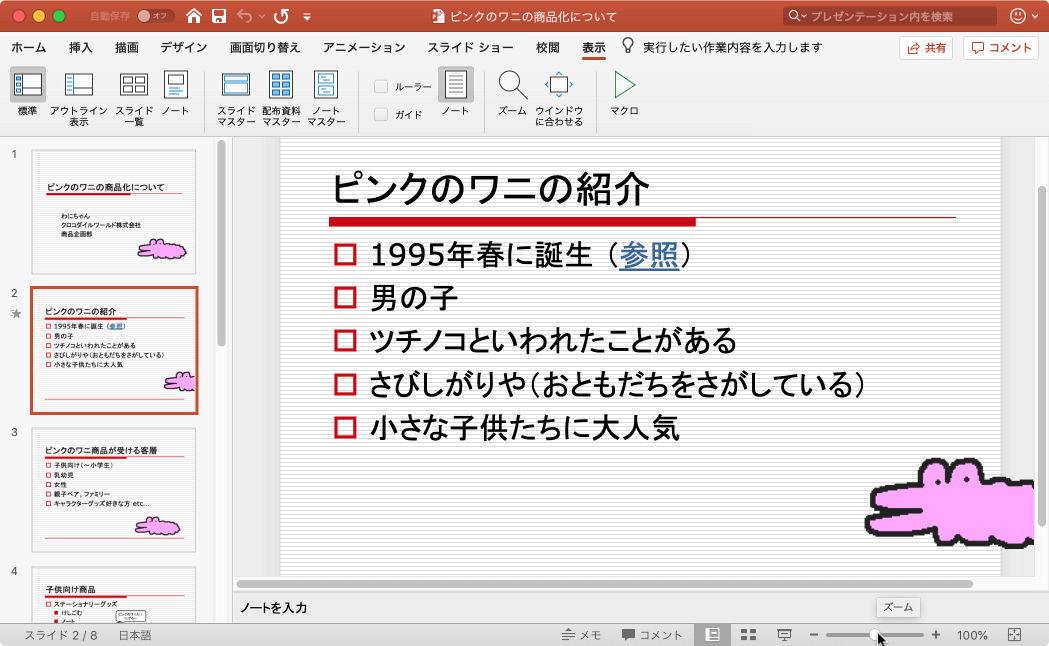
※執筆環境:Microsoft PowerPoint for Mac バージョン 16.23
スポンサーリンク
INDEX

